windows10没有鼠标键盘怎么控制电脑 Win10系统没有鼠标怎么用键盘操作
Windows10是目前最为流行的操作系统之一,它的强大功能和用户友好的界面深受广大用户的喜爱,在某些特殊情况下,我们可能会遇到无法使用鼠标和键盘来控制电脑的情况,这时该怎么办呢?不用担心Windows10系统为我们提供了便捷的解决方案,即通过键盘来操作电脑。虽然没有鼠标的辅助,但只要熟练掌握一些快捷键和操作技巧,我们依然能够轻松完成各种任务。接下来让我们一起来了解一下在Windows10系统中,如何利用键盘来操作电脑。
具体方法:
1.开始菜单中找到设置进入设置界面;如图:
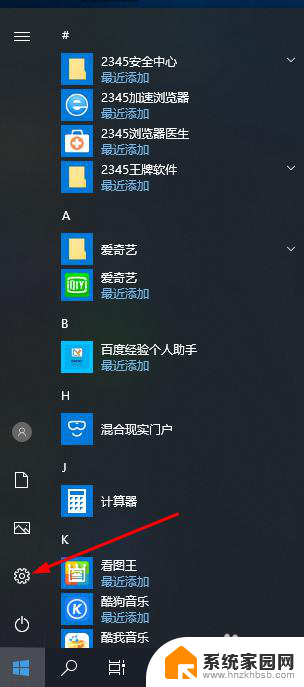
2.找到“轻松使用”板块点击进入;如图:
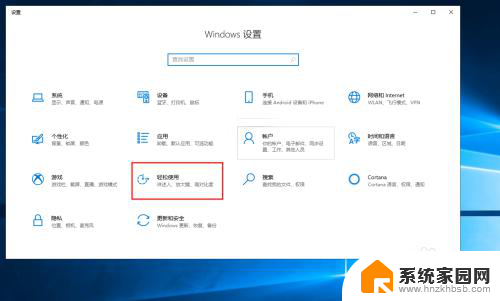
3.在轻松使用设置窗口中左侧边栏下找到“鼠标”菜单项点击;如图:
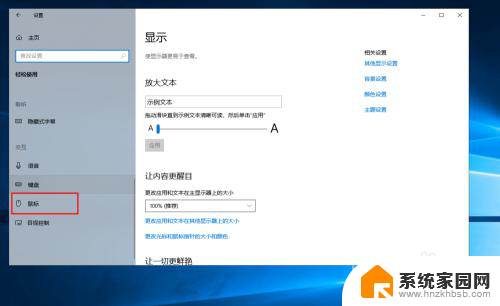
4.在右侧的窗口中,找到“打开鼠标键以使用数字小键盘移动鼠标指针”设置项的下边把小开关设置为“开”;如图:

5.使用鼠标键时,numlock为关闭。只要这样,才能确保鼠标键和数字互补干扰!根据需要设置鼠标加速减速和速度即可;
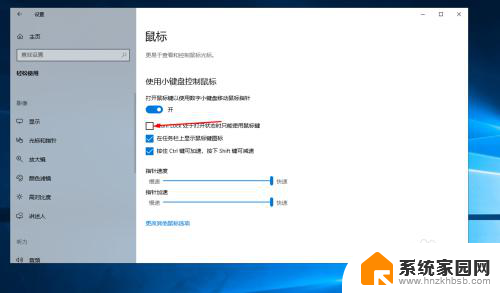
6.还有就是最好勾选在任务栏显示鼠标键图标。设置完成后只要按下numlock键即可启用或关闭!这样我们就可以通过任务栏图标查看鼠标键是否关闭!
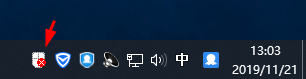
7.开启后我们就可使用2468控制鼠标的移动,选鼠标左键 /,选鼠标右键 —,单击 5,双击 +,拖曳 0(INS),释放 .(Del)。
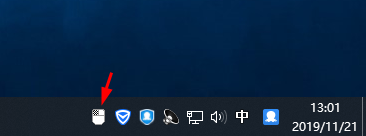
以上就是如何在没有鼠标和键盘的情况下控制Windows 10电脑的全部内容,如果您需要的话,您可以按照以上步骤进行操作,希望对大家有所帮助。
windows10没有鼠标键盘怎么控制电脑 Win10系统没有鼠标怎么用键盘操作相关教程
- gtasawin10鼠标没反应 电脑外接键盘和鼠标没有反应怎么处理
- windows10鼠标键盘不能使用 Win10更新后鼠标和键盘不能用怎么修复
- win10点击右键没有属性 电脑鼠标右键没有属性怎么办
- win10鼠标右键没有英伟达控制面板 Win10右键没有Nvidia控制面板无法打开的解决方法
- windows10系统虚拟鼠标 win10触摸键盘和触摸虚拟鼠标的使用方法
- 键盘控制鼠标移动速度怎么调 win10鼠标键盘响应速度调整方法
- 触控板怎么实现鼠标中键? Windows10触摸板鼠标中键功能
- 鼠标右击没有nvidia控制面板怎么办 Win10如何添加NVIDIA控制面板到右键菜单
- 电脑睡眠后键盘鼠标无法唤醒 Win10系统睡眠后鼠标键盘无法唤醒电脑怎么办
- 鼠标右键有时候失灵怎么办 win10鼠标右键失灵怎么修复
- 电脑网络连上但是不能上网 Win10连接网络显示无法连接但能上网的解决方法
- win10无线网密码怎么看 Win10系统如何查看已连接WiFi密码
- win10开始屏幕图标点击没反应 电脑桌面图标点击无反应
- 蓝牙耳机如何配对电脑 win10笔记本电脑蓝牙耳机配对方法
- win10如何打开windows update 怎样设置win10自动更新功能
- 需要系统管理员权限才能删除 Win10删除文件需要管理员权限怎么办
win10系统教程推荐
- 1 win10和win7怎样共享文件夹 Win10局域网共享问题彻底解决方法
- 2 win10设置桌面图标显示 win10桌面图标显示不全
- 3 电脑怎么看fps值 Win10怎么打开游戏fps显示
- 4 笔记本电脑声音驱动 Win10声卡驱动丢失怎么办
- 5 windows查看激活时间 win10系统激活时间怎么看
- 6 点键盘出现各种窗口 如何解决Win10按键盘弹出意外窗口问题
- 7 电脑屏保在哪里调整 Win10屏保设置教程
- 8 电脑连接外部显示器设置 win10笔记本连接外置显示器方法
- 9 win10右键开始菜单没反应 win10开始按钮右键点击没有反应怎么修复
- 10 win10添加中文简体美式键盘 Win10中文输入法添加美式键盘步骤